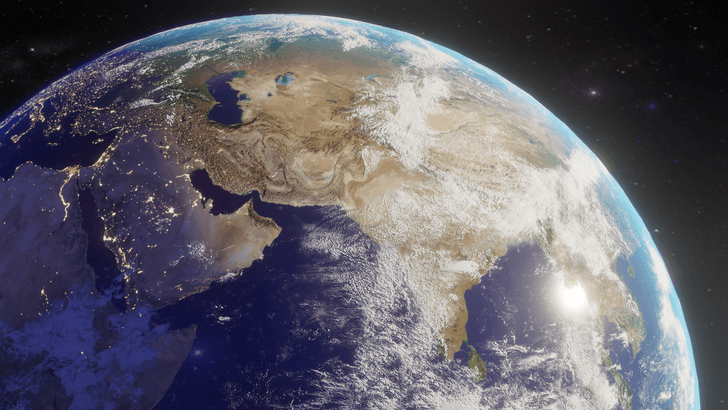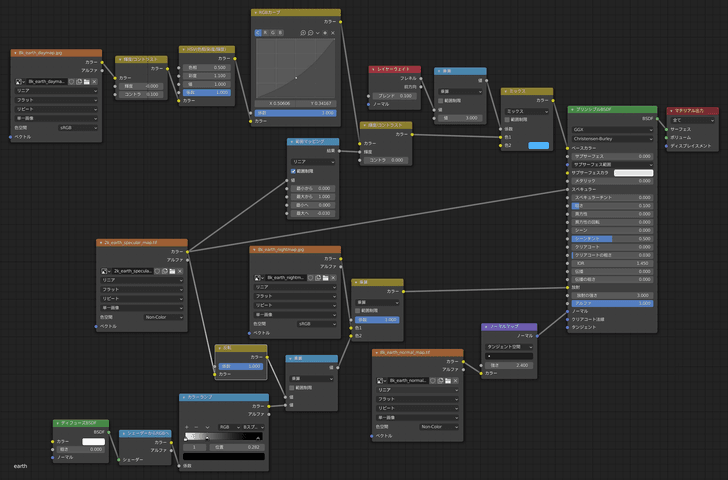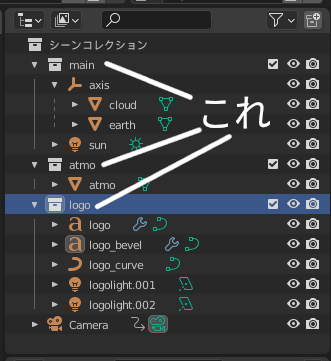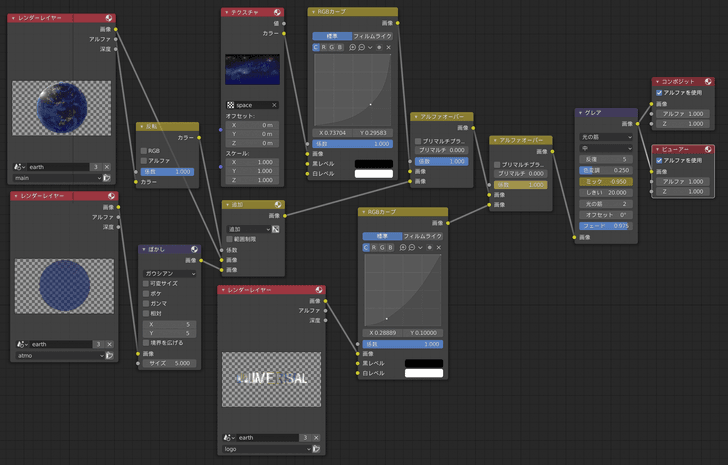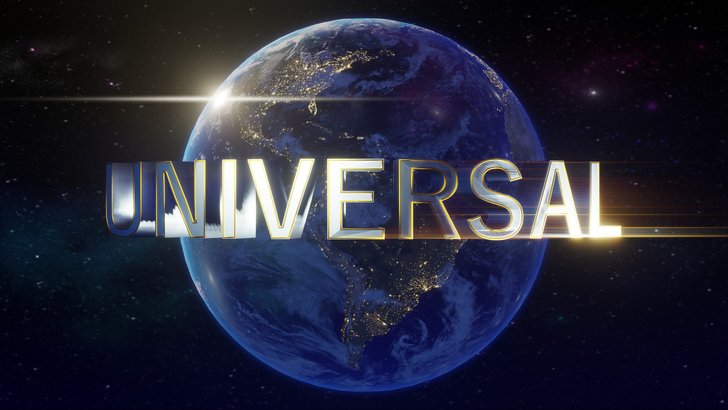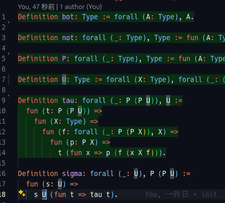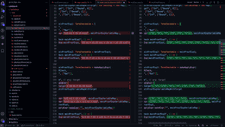BlenderとEeveeで地球
2021/08/11夏休みですが暇すぎるので地球を作ってみました.
前々から作りたいと思ってたんですよね〜,地球.
作り方
とはいえ,作業自体はとっても簡単です.デフォルトのUV球にテクスチャをぶっ刺していくだけですからね.
テクスチャの入手先はいくつかあるのですが,最も高画質かつ種類が豊富なのは,あのNASAのやつですね.
しかし,これらの画像は3DCGのワークフローを想定していないので使いづらいです.また,各画像が 21K もあるので,読み込んだ瞬間にPCが爆発してしまうでしょう.そこで,有志の方々がCG用のテクスチャへ変換してくれています.
- Solar Textures - SCOPE
- How to Make Earth (Cycles) - Blender Guru
- earth texture map - JHT's Planetary Pixel Emporium
今回は1のテクスチャを使いました.
次に,これらを使ってマテリアルノードを構成していきます.以下の2つのチュートリアルのいいとこ取りをしました.
最終的なマテリアルは以下のとおりです.
地球完成
制作過程を動画にしてみました.
なにか物足りない?
うーむ,あっさり完成してしまった….遊び足りないです.
ここから地球に何か付け足すとしたら…アレしか思いつきませんね.
――
――――
――――――
そう,Universal Picturesのロゴです.映画の最初に登場するやつ,またはUSJの入り口にあるやつですね.USJで,コイツを背景に友達と記念撮影するのはもはや定番ですよね〜.私もそんな友達がいれば撮っていました.
文字を追加する
惑星規模にでかい文字を作っていきます.
権利の関係で公式のロゴは載せられないのですが,どうやら最新のロゴでは夜の地球をバックにしているみたいです.したがって,同じ空間に文字を作ってしまうと光源がないため,ロゴが暗くなってしまいます.
そこで,ロゴの本体や光源を別のレンダーレイヤーに切り出して,コンポジットで合成することにしました.
さーて,それではオブジェクトを切り出していくか〜と思ったのですが,レイヤー配置ボタンが見つかりません.そこで調べてみると,そんな機能はBlender 2.8系(2019年リリース)で廃止されていたとのことでした.知識が古すぎる.
ではどうやってレイヤ分けするのかというと, コレクション機能 を使うみたいです.アウトライナーにある箱みたいなやつです.
へぇ〜.これ,そんな使い方だったんですね.「オブジェクトを整理できて便利〜」くらいに思ってました.
というわけで,サクッと文字を作って合成するようにして…
レンダリングしてみます.
それっぽいですね!
なお,この文字はメッシュに変換していないので編集可能です.
おぉ…
なんというか…地球をバックにするだけで,こんなに主張がデカくなるんですね.今回一番の発見かもしれません.
宇宙に漢字が浮かんでるとIQサプリを思い出しますね.どうでもいいですけど.
次回へ続く.